Configurar grupos de páginas
En el Admin Portal, configure grupos de páginas para enviar anuncios o mensajes a varios usuarios simultáneamente que no requieran necesariamente una respuesta. Por ejemplo, un supervisor puede utilizar un grupo de páginas para anunciar "Reunión de equipo en 10 minutos" a todos los miembros.
Crear un nuevo grupo de páginas
-
Inicie sesión en el Admin Portal.
-
Vaya a Features > Page Groups en el menú de la izquierda.
-
Haga clic en New en la barra superior azul para crear un nuevo grupo de páginas.
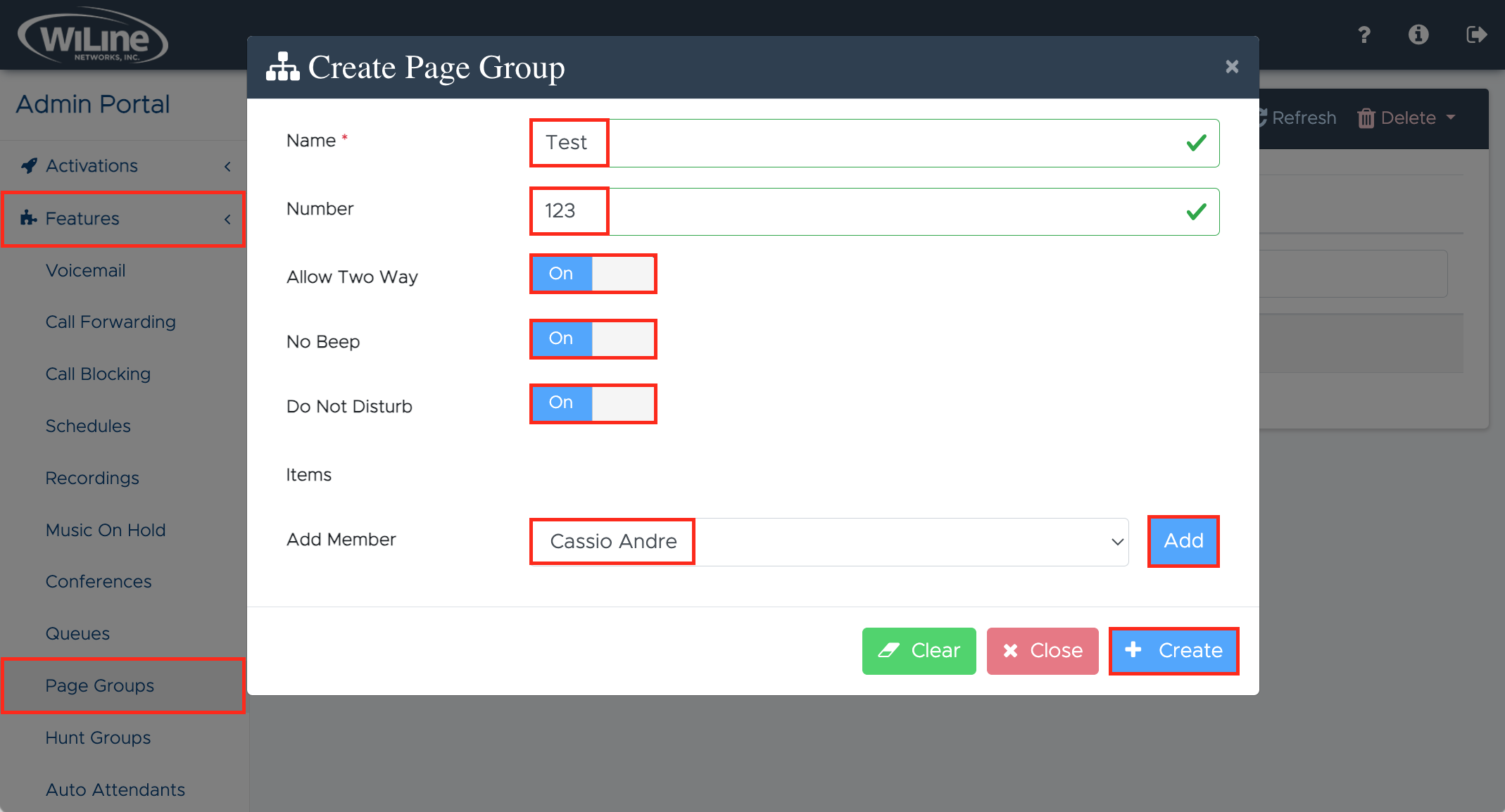
Figura 1. Creación de un nuevo grupo de páginas. -
Introduzca los siguientes datos:
- Nombre (obligatorio): Asigne un nombre al grupo de páginas.
- Número: Especifique un número único para el grupo.
- Permitir comunicación bidireccional: Activar o desactivar la comunicación bidireccional dentro del grupo.
- Sin pitido: Decida si desea desactivar las notificaciones sonoras.
- No molestar: Establezca el grupo en "No molestar" si es necesario.
-
En Elements, haga clic en Add Member para seleccionar los usuarios o extensiones del menú desplegable que desee incluir en el grupo de páginas y haga clic en Add para confirmar.
Para finalizar, haga clic en Create. Si necesita empezar de nuevo, haga clic en Clear. Para cancelar, pulse Close.
Ver su lista de grupos de páginas
Para ver una lista de tus grupos de páginas:
- Inicie sesión en el Admin Portal.
- Vaya a Features > Page Groups en el menú de la izquierda.
Aparecerá una lista de todos los grupos de páginas creados en el panel de control:
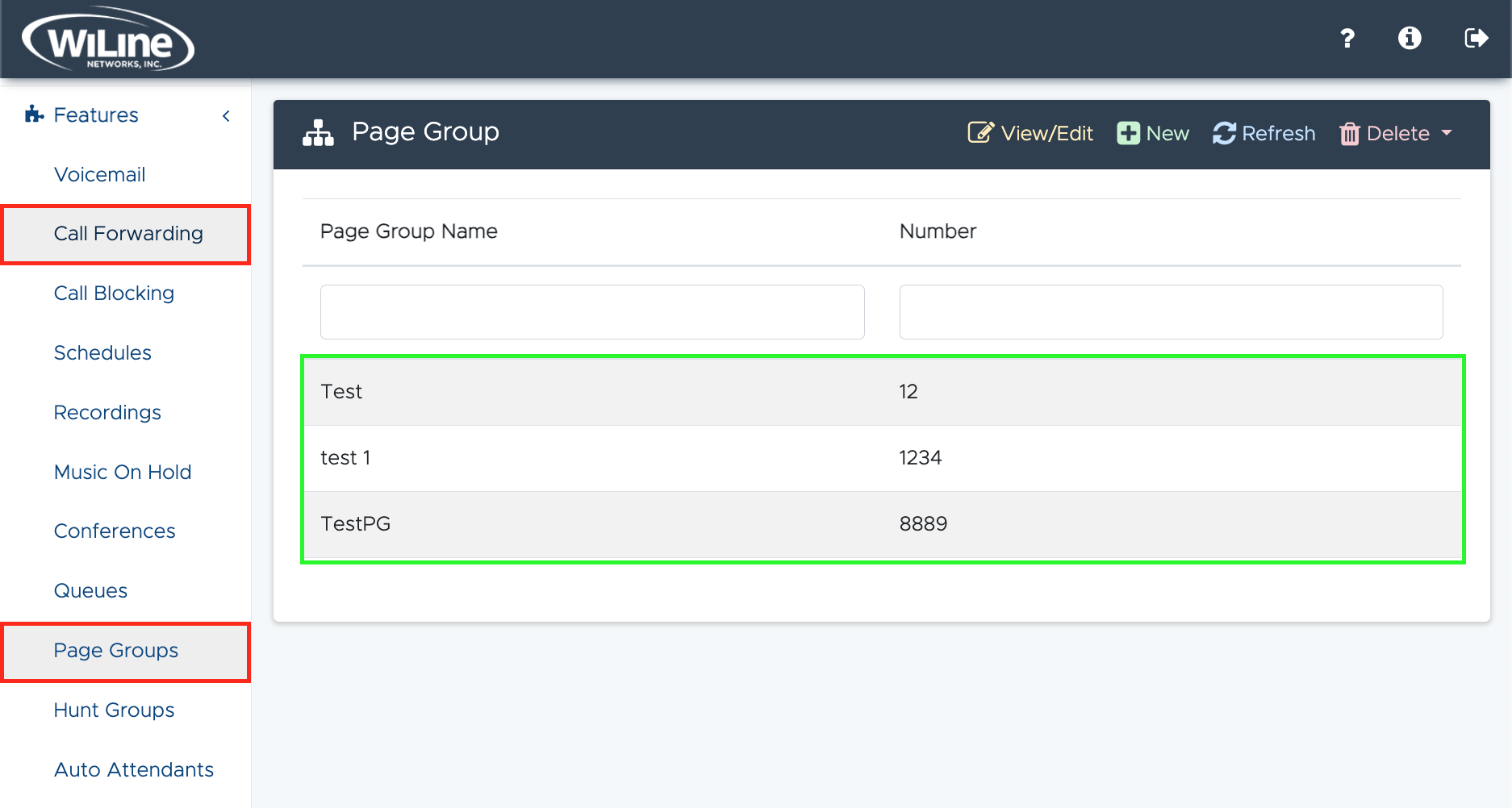
Para filtrar o buscar elementos específicos, introduzca texto en los campos bajo los encabezados de columna Nombre de grupo de páginas y Número.
Editar un grupo de páginas
Para editar un grupo de páginas:
-
Haga doble clic en un grupo de páginas de la lista o
-
Seleccione un grupo de páginas y haga clic en el botón amarillo View/Edit de la barra superior azul.
Se abrirá una ventana emergente Editar grupo de páginas, que le permitirá modificar los detalles del grupo de páginas.
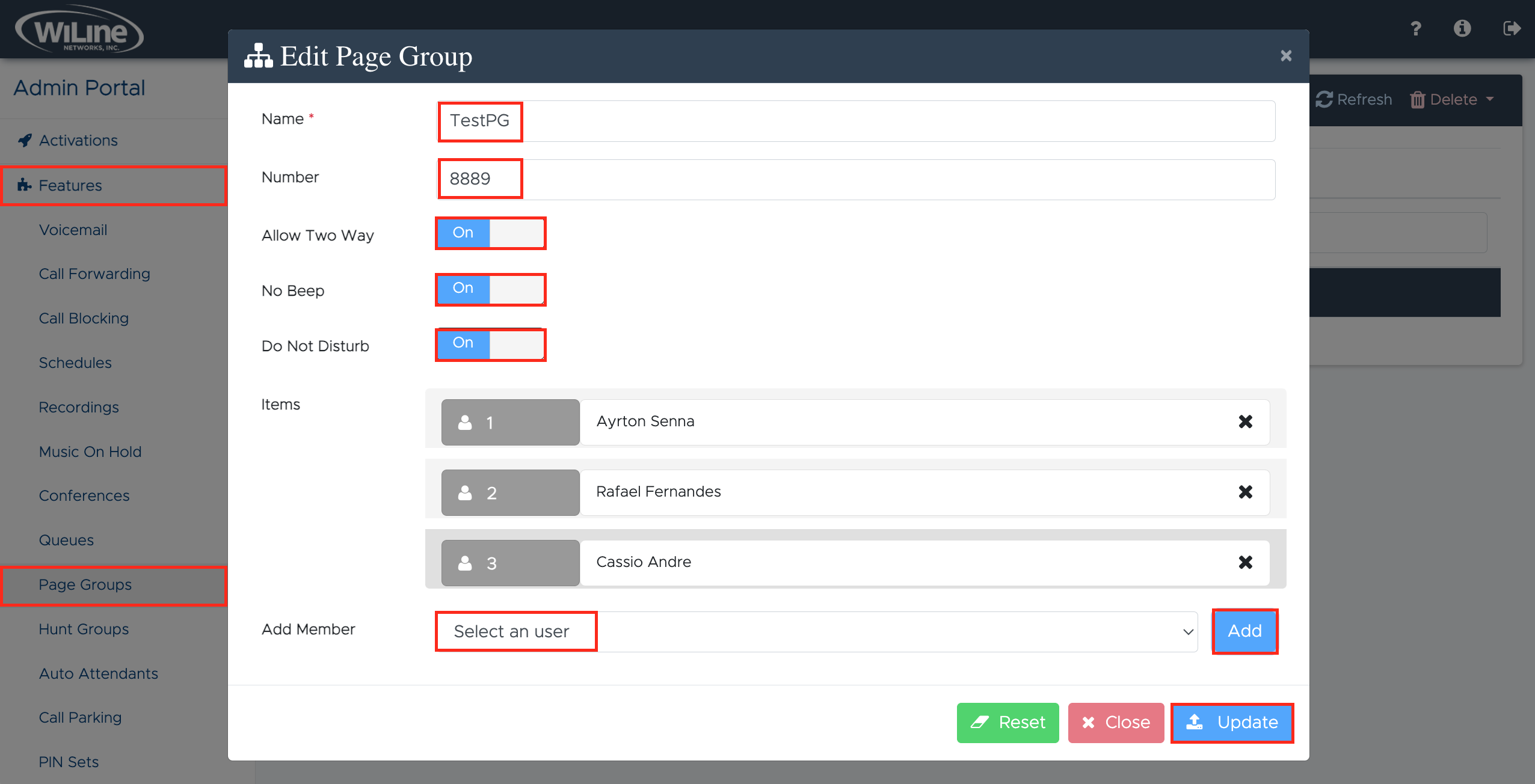
Figura 3. Editar un grupo de páginas. -
De forma similar a las instrucciones de la sección Crear un nuevo grupo de páginas, proporcione la siguiente información:
- Nombre (obligatorio): Asigne un nombre al grupo de páginas.
- Número: Introduzca un número único para el grupo.
- Permitir comunicación bidireccional: Activar la comunicación bidireccional para el grupo.
- Sin pitido: Decida si desea desactivar las notificaciones sonoras.
- No molestar: Opcionalmente configura el grupo como "No molestar".
-
En Items, haga clic en Add Member para elegir usuarios o extensiones del desplegable para incluirlos en el grupo de páginas, y confirme haciendo clic en Add.
Cuando haya terminado, haga clic en Create. Para empezar de nuevo, pulse Clear. Para cancelar, pulse Close.
Borrar un grupo de páginas
Para eliminar un grupo de páginas, siga estos pasos:
- Seleccione el grupo de páginas de la lista.
- Haga clic en el botón rojo Delete de la barra superior azul.
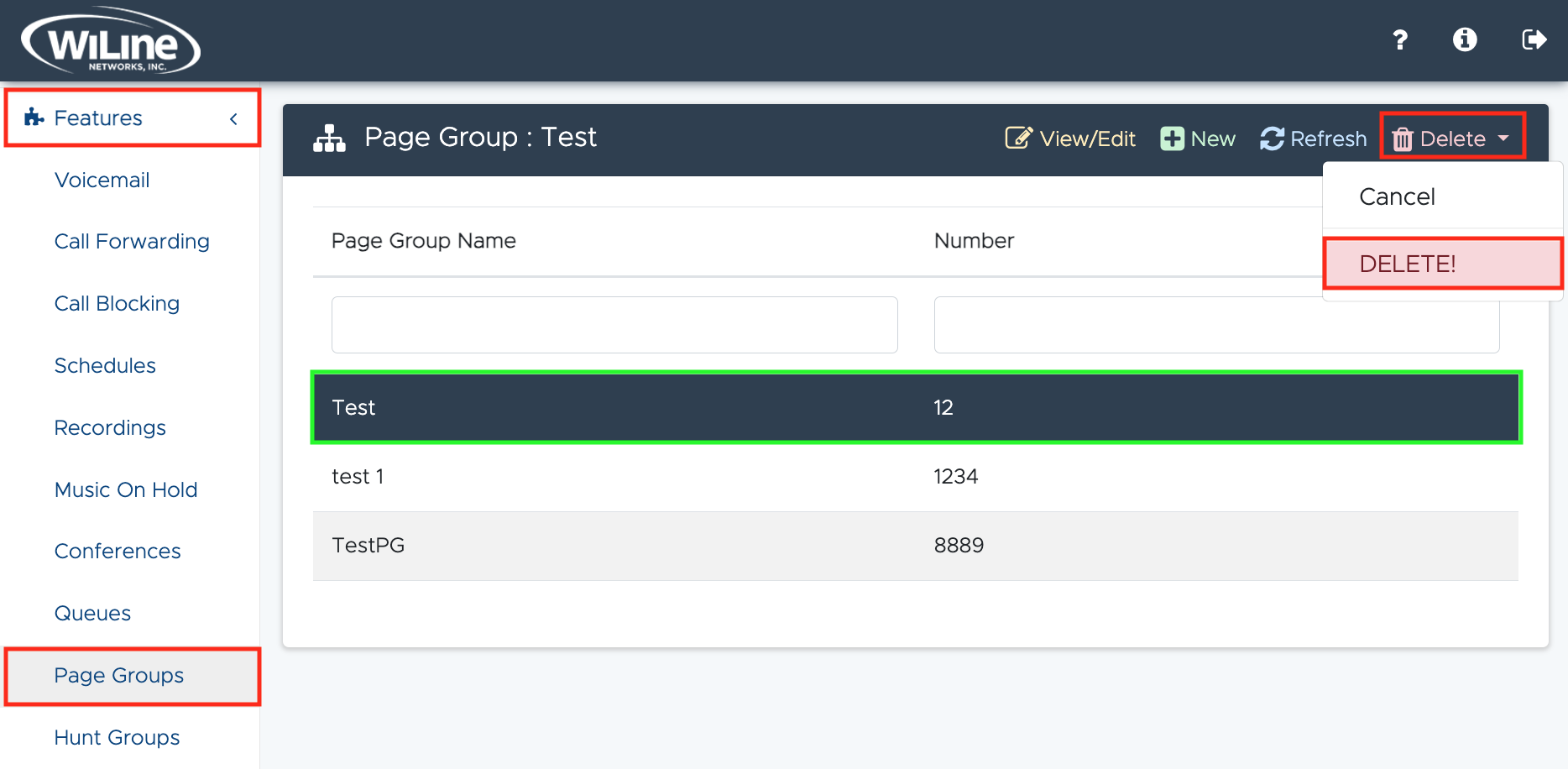
Aparecerá una ventana emergente de confirmación. Haga clic en DELETE! para confirmar, o en Cancel para volver a la lista de colas.
Sólo puede eliminar los grupos de páginas que haya creado.
Mediante la gestión de grupos de páginas a través del Admin Portal, puede agilizar la comunicación mediante la difusión de mensajes a varios usuarios de manera eficiente sin que necesariamente se requiera una respuesta. Estos ajustes ofrecen un mayor control sobre los anuncios, garantizando una comunicación fluida y organizada dentro de sus equipos.